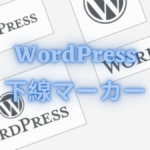Warning: A non-numeric value encountered in /home/destlation/life-prairie.com/public_html/wp-content/themes/cocoon-master/functions.php on line 336
WordPressの記事を作成していると、人物の年齢について書く機会があると思います。
しかし、
その人物の誕生日がくるたびに記事内の年齢を編集するのは面倒…
そんな悩みをお持ちのWordPress初心者の方は多いのではないでしょうか?
今回は、WordPressの記事内で
年齢を自動計算して表示させる方法
を紹介します!
エディタに貼り付けコピーで完成できますよ♪
WordPressで年齢計算を自動で行って表示してくれる方法
WordPressで年齢計算を自動で行って表示してくれる手順を紹介します
生年月日を引数に与えて現在日から年齢を計算するショートコードを使います。
手順は次の2ステップです。
(1) 「functions.php」に関数を追加する
(2) 各記事内で年齢を入れたい箇所にショートコードを使う
どちらも紹介したコードをコピーして貼り付けることができます♪
では、それぞれみていきましょう。
(1) 「functions.php」に関数を追加する
「functions.php」に次の関数を追加します。
//年齢計算表示ショートコード
function calcAgeFunc($attr) {
$now = date("Ymd");
$birth = $attr[0];
return floor(($now-$birth)/10000);
}
add_shortcode('calc_age', 'calcAgeFunc');これは一度追加しておくだけでOKです。
(2) 各記事内で年齢を入れたい箇所にショートコードを使う
実際に年齢を入れたい箇所に使うショートコードはこちらです。
2025YYYYは年、MMは月、DDは日に変更してください。
(例)2002年1月1日生まれの場合は
23歳となります。
注意点として、ビジュアルモードではなく、テキストモードで貼り付けてください。
ビジュアルモードで貼り付けると、コードがそのままページに反映されてしまいます。
こんな感じで
ここだけ気を付けてくださいね。
まとめ
以上、WordPressの記事内で
- 年齢を自動計算して表示させる方法
を2ステップで紹介しました。
ステップ1を行えば、あとはステップ2を繰り返すだけです!
意外と簡単でしょう!?
皆さんも、この記事を参考にやってみてくださいね。